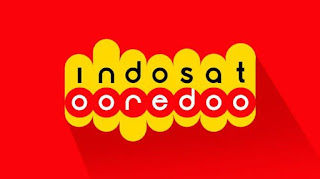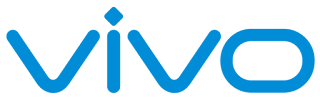Begini Cara Menonaktifkan WhatsApp Tanpa Mematikan Data
Android Mematikan Data Offline Whatsap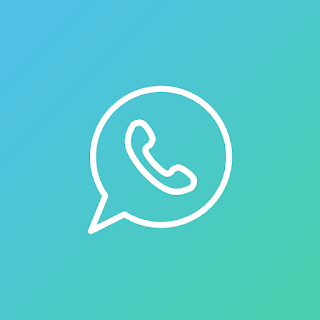 |
| Begini Cara Menonaktifkan WhatsApp Tanpa Mematikan Data |
Cara Mudah Menonaktifkan WhatsApp tanpa mematikan Data - Kami akan berbagi trik sederhana namun penting dengan Anda. Saya melihat banyak orang frustrasi karena mereka tidak tahu cara menghentikan whatsapp tanpa mematikan internet. Banyak pengguna WhatsApp tidak ingin menerima pesan saat internet aktif.
Beberapa pengguna ingin mengakses email, beberapa ingin Facebook, beberapa ingin bermain game, beberapa ingin informasi dari Google. Seringkali, pengguna ini tidak ingin menerima pesan whatsapp ketika internet aktif, sebagai jenis privasi atau kedamaian.
Banyak orang tidak mengetahuinya. Mereka harus mewaspadai triknya jika diperlukan.
Cara menghentikan WhatsApp tanpa mematikan internet
1. Buka Pengaturan
Mengatur Ikon Fixture Klik pada AplikasiSeperti yang Anda lihat pada gambar pertama, ada ikon roda gigi di sudut kanan atas. Klik ikon roda gigi. Anda akan datang ke bagian pengaturan. Ada banyak opsi di bagian ini. Kita perlu memilih Aplikasi untuk mengubah pengaturan aplikasi tertentu.
2. Pilih WhatsApp
Buka Daftar Aplikasi. Pergi ke WhatsAppSetelah mengklik Aplikasi, Anda akan pergi ke bagian Aplikasi seperti yang Anda lihat pada gambar kedua ATAU Anda mungkin datang ke bagian seperti gambar pertama. Ini dapat bervariasi sesuai dengan UI seluler Anda.
Jika Anda datang ke layar pertama, pilih Daftarkan Aplikasi. Anda akan melihat daftar aplikasi seperti pada gambar kedua. pilih WhatsApp.
Jika Anda langsung pergi ke bagian aplikasi seperti pada gambar kedua, pilih whatsApp.
3. Klik Penggunaan Data
Klik Gunakan Data Dinonaktifkan penggunaan dataSetelah Anda mengklik WhatsApp, itu akan muncul dengan opsi seperti Izin, Penyimpanan, Penggunaan Data, dll. Opsi ini mengubah pengaturan hanya untuk WhatsApp.
Pilih Penggunaan Data dan Anda akan sampai di halaman kedua. Di sini, Anda dapat melihat opsi
Wi-Fi dinonaktifkan
DataUsage Dinonaktifkan
4. Aktifkan opsi & Uji
Pengujian penggunaan data aktifAktifkan opsi Nonaktifkan Wi-Fi dan DataUsage.
Sekarang, cobalah untuk menerima atau mengirim pesan ketika internet AKTIF. Anda dapat memeriksa gambar kedua.
Internet aktif.
Waktu saat ini dalam gambar adalah 10:11
Pesan terakhir dikirim pada pukul 10:10 pagi.
Berarti, pesan itu tidak terkirim. Sekarang, WhatsApp tidak akan berfungsi sampai Anda mematikan opsi Nonaktifkan Wi-Fi dan DataUsage seperti yang ditunjukkan pada Gambar 3 (b).
Uji triknya di ponsel Anda dan beri tahu saya apakah itu cocok untuk Anda atau tidak.